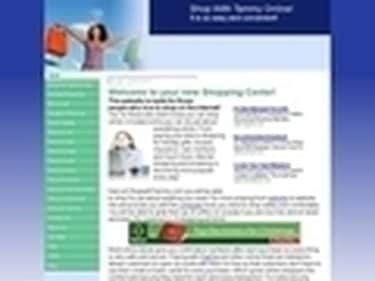
Δικτυακός τόπος
Έχετε έναν ιστότοπο και χρειάζεστε ή θέλετε να ανεβάσετε μια φωτογραφία ή μια εικόνα; Η μεταφόρτωση μιας εικόνας στον ιστότοπό σας είναι αρκετά εύκολη εάν διαθέτετε έναν οικοδεσπότη ιστότοπου που σας επιτρέπει να χρησιμοποιήσετε έναν σχεδιαστή ιστότοπου ή έναν επεξεργαστή σελίδας. Εάν γνωρίζετε κώδικα html, τότε πιθανότατα γνωρίζετε ήδη πώς να ανεβάσετε μια εικόνα στον ιστότοπό σας, επομένως αυτό το άρθρο απευθύνεται σε όσους δεν γνωρίζουν κώδικα html και έχουν σχεδιαστή ιστότοπου. Ένας σχεδιαστής ιστότοπου είναι η περιοχή όπου σχεδιάζετε τον ιστότοπό σας εισάγοντας κείμενο, συνδέσμους και εικόνες.
Βήμα 1
Συνδεθείτε στον σχεδιαστή του ιστότοπού σας. Αυτό είναι συνήθως το μέρος όπου επεξεργάζεστε και ανεβάζετε τον ιστότοπό σας. Μεταβείτε στην ιστοσελίδα όπου θέλετε να μεταφορτωθεί η εικόνα ή η εικόνα σας.
Το βίντεο της ημέρας
Βήμα 2
Κάντε κλικ στη σελίδα επεξεργασίας. Μέσα στην ιστοσελίδα σας, θα πρέπει να κάνετε κλικ στην περιοχή στην οποία θέλετε να βρίσκεται η φωτογραφία σας. Πολλοί σχεδιαστές ιστοτόπων έχουν διαφορετικές επιλογές διαθέσιμες. Μπορείτε να εισαγάγετε μια εικόνα κάνοντας κλικ στην περιοχή εισαγωγής εικόνας ή στο εικονίδιο που αντιπροσωπεύει μια "εισαγωγή εικόνας". Το εικονίδιο συνήθως μοιάζει με φωτογραφία. Μην φοβάστε να αισθανθείτε άνετα με τον σχεδιαστή/συντάκτη του ιστότοπού ή της σελίδας σας. Εάν κάνετε κλικ σε κάτι που δεν θέλατε, συνήθως υπάρχει μια διόρθωση. Πατώντας ctrl z αναίρεση είναι η ενέργεια που κάνατε προηγουμένως.
Βήμα 3
Κάντε κλικ στην αναζήτηση για να βρείτε την εικόνα που θέλετε να ανεβάσετε. Θα χρειαστεί να αποθηκεύσετε τις εικόνες στον υπολογιστή σας και στη συνέχεια να τις ανεβάσετε στον ιστότοπό σας. Αποθηκεύστε μια εικόνα ή μια φωτογραφία στον υπολογιστή σας και στη συνέχεια μεταφορτώστε την εικόνα που θέλετε να χρησιμοποιήσετε βρίσκοντας το κουμπί μεταφόρτωσης. Μετά την περιήγηση για την εικόνα, θα έχετε την επιλογή να τη ανεβάσετε στον ιστότοπό σας. Στη συνέχεια, μπορείτε να κάνετε κλικ στις αποθηκευμένες και μεταφορτωμένες εικόνες για να τις εισαγάγετε όπου θέλετε.
Βήμα 4
Ευθυγραμμίστε την εικόνα σας χρησιμοποιώντας τις επιλογές στο ποντίκι σας. Κάντε κλικ στην εικόνα που έχει πλέον εισαχθεί στον ιστότοπό σας, κάντε δεξί κλικ με το ποντίκι σας. Χρησιμοποιήστε τις επιλογές δεξί κλικ για να μετακινήσετε την εικόνα σας αριστερά, δεξιά ή στο κέντρο. Αυτό θα τυλίξει την εικόνα σας γύρω από το κείμενό σας. Έχω παράσχει έναν πολύ πιο λεπτομερή πόρο παρακάτω για σχεδιαστές ιστοτόπων Microsoft Office Live. Μπορείτε να διαβάσετε έναν οδηγό βήμα προς βήμα.
Πράγματα που θα χρειαστείτε
Δικτυακός τόπος
Υπολογιστή
Σχεδιαστής ιστότοπου
Ποντίκι
χρόνος
Διαδίκτυο
Υπόδειξη
Μη διστάσετε να εξερευνήσετε τις επιλογές του ιστότοπού σας. Υπάρχουν ορισμένα πράγματα στους σχεδιαστές ιστοτόπων που είναι πραγματικά αυτονόητα. Εάν έχετε αμφιβολίες, αναζητήστε βοήθεια με τον ιστότοπό σας. Ο σύνδεσμος είναι παρακάτω!
Προειδοποίηση
Οι περισσότεροι σχεδιαστές ιστοτόπων είναι διαφορετικοί. Το εικονίδιο μεταφόρτωσης εικόνας μπορεί να βρίσκεται σε διαφορετικές περιοχές.



